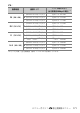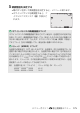活用ガイド(詳しい説明書)
Table Of Contents
- カメラと付属品を確認する
- 目次
- 安全上のご注意
- 各部の名称と機能
- 準備をする
- 撮影と再生の基本操作
- カメラの基本機能と設定
- ボタンなどを使った応用撮影
- iメニューを使う
- 撮影した画像を見る
- メニューガイド
- 初期設定一覧
- 再生メニュー:再生で使える便利な機能
- 静止画撮影メニュー:静止画撮影で使える便利な機能
- 動画撮影メニュー:動画撮影で使える便利な機能
- カスタムメニュー:撮影に関するさらに詳細な設定
- セットアップメニュー:カメラを使いやすくする基本設定
- カードの初期化(フォーマット)
- ユーザーセッティングの登録
- ユーザーセッティングのリセット
- 言語(Language)
- 地域と日時
- モニターの明るさ
- モニターのカラーカスタマイズ
- ファインダーの明るさ
- ファインダーのカラーカスタマイズ
- 表示パネルの明るさ
- モニターモードの限定
- インフォ画面の表示設定
- AF微調節
- レンズ情報手動設定
- イメージセンサークリーニング
- イメージダストオフデータ取得
- 画像コメント
- 著作権情報
- 電子音
- タッチ操作
- HDMI
- 位置情報
- リモコン(WR)設定
- リモコン(WR)のFnボタンの機能
- 機内モード
- スマートフォンと接続
- PCと接続
- ワイヤレストランスミッター(WT-7)
- 認証マークの表示
- 電池チェック
- カードなし時レリーズ
- カメラ設定の保存と読み込み
- カメラの初期化
- ファームウェアバージョン
- 画像編集メニュー:撮影した画像に行う編集機能
- マイメニュー/最近設定した項目
- 他の機器と接続する
- スピードライトをカメラに装着して撮影する
- 複数のスピードライトをワイヤレスで制御する
- 困ったときは
- 資料
- ファームウェアバージョン アップによる変更内容
167メニューガイド
>
C
静止画撮影メニュー
既存フォルダーから選択
既存のフォルダーの一覧から選びます。
1[既存フォルダーから選択]を選ぶ
[既存フォルダーから選択]を選んでマル
チセレクターの
2
を押すと、[既存フォ
ルダーから選択]画面が表示されます。
2 フォルダーを選ぶ
13
を押して、画像を記録するフォルダーを選びます。
3 画像を記録するフォルダーを設定する
•
J
ボタンを押すと、設定が有効になりメニュー画面に戻ります。
• 次に撮影する画像は、選んだフォルダーに保存されます。
D
フォルダー番号およびファイル番号についてのご注意
• フォルダー番号が
999
になるとカメラが自動的にフォルダーを作成できない
ため、次のときに撮影ができなくなります。
-
フォルダー内のファイル数が
5000
個に達したとき(動画モード時、最長記録
時間を記録するのに必要なファイルによってフォルダー内のファイル数が
5000
個を超えるとカメラが判断した場合、動画の撮影はできなくなります)
-
ファイル番号が
9999
に達したとき(動画モード時、最長記録時間を記録す
るのに必要なファイルによってフォルダー内のファイル番号が
9999
を超え
るとカメラが判断した場合、動画の撮影はできなくなります)
• ただし次の場合、メモリーカードにまだ空き容量があれば、さらに撮影を続け
られます。
-
フォルダー番号が
999
未満のフォルダーを新規に作成し、それを記録フォル
ダーとして選んだ場合
-
動画モード時、動画撮影メニュー[画像サイズ
/
フレームレート]お よ び[ 動
画の画質]の設定を変更した場合
D
多数のフォルダーや画像が記録されたメモリーカードを使用する場合
メモリーカードを挿入したときや、カメラの電源を
ON
にしたときなどに行われ
るファイル検索に時間がかかるため、撮影や再生ができるまでに時間がかかる
ことがあります。